生成パターンのアップデート
生成パターンとは、生成AIによってパターンを自動生成するツールです。
今回のアップデートで新たに「密度」設定が追加され、パターンの密度を自由に調整できるようになりました。
さらに、スウォッチパネルに生成パターンが組み込まれ、効率的に生成パターンを使えるようになりました。
「生成パターン」の密度調節
生成パターンパネルの歯車アイコンをクリックすると、「ND値」というスライダーが表示されます。ND値を上げるとパターンの密度が高くなります。
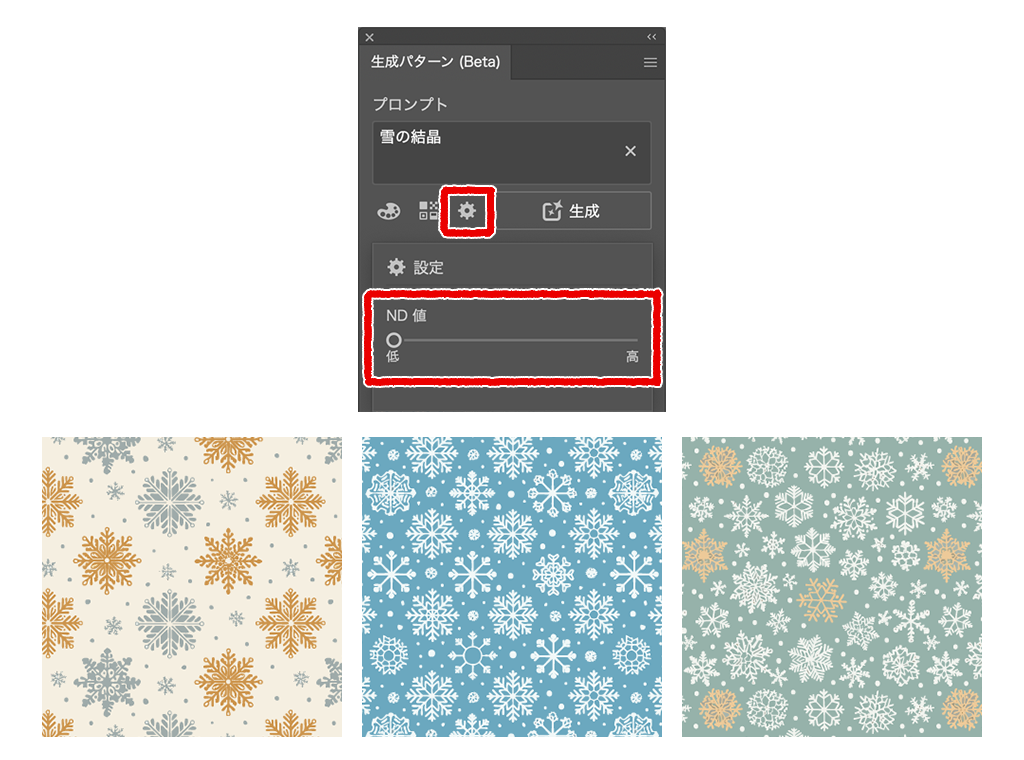
スウォッチパネルに生成パターンが追加
スウォッチパネル内で生成パターンを開くことが可能になりました。生成されたパターンは自動的にスウォッチパネルに追加されます。
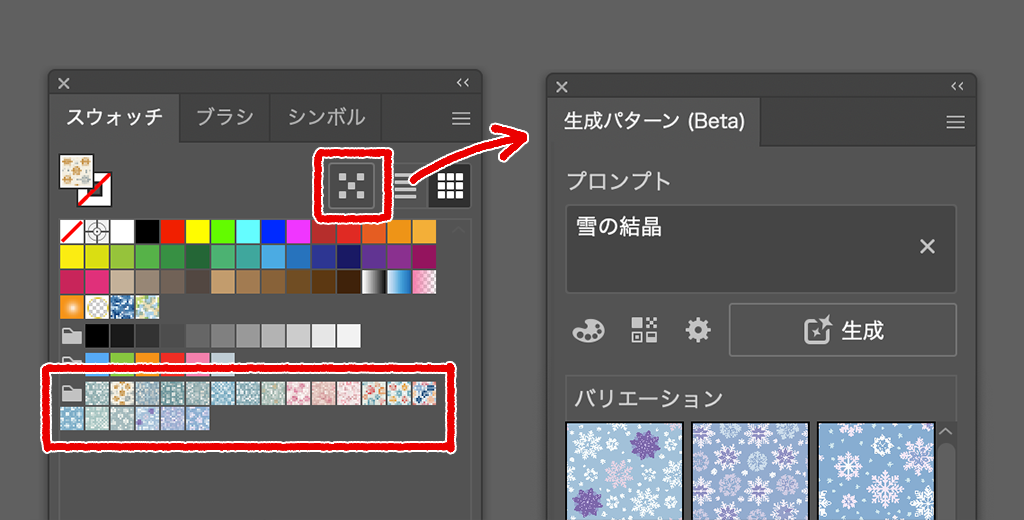
モックアップ機能の正規リリース
モックアップ機能とは、オブジェクトの形状を認識し、作成したロゴデータなどのベクターアートをオブジェクトの曲線やエッジに合わせて自動的に調整してくれる機能です。Bata版として搭載されていましたが、今回のアップデートで正式にリリースされました。
関連記事:最新の生成AIを採用したAdobe Illustratorの新機能をご紹介!

「モックアップ機能」の使い方
「ウィンドウ」メニュー→モックアップをクリックすると、モックアップパネルが表示されます。ベクターアートとモックアップ画像を選択し、モックアップパネルの「モックアップを作成」をクリックします。
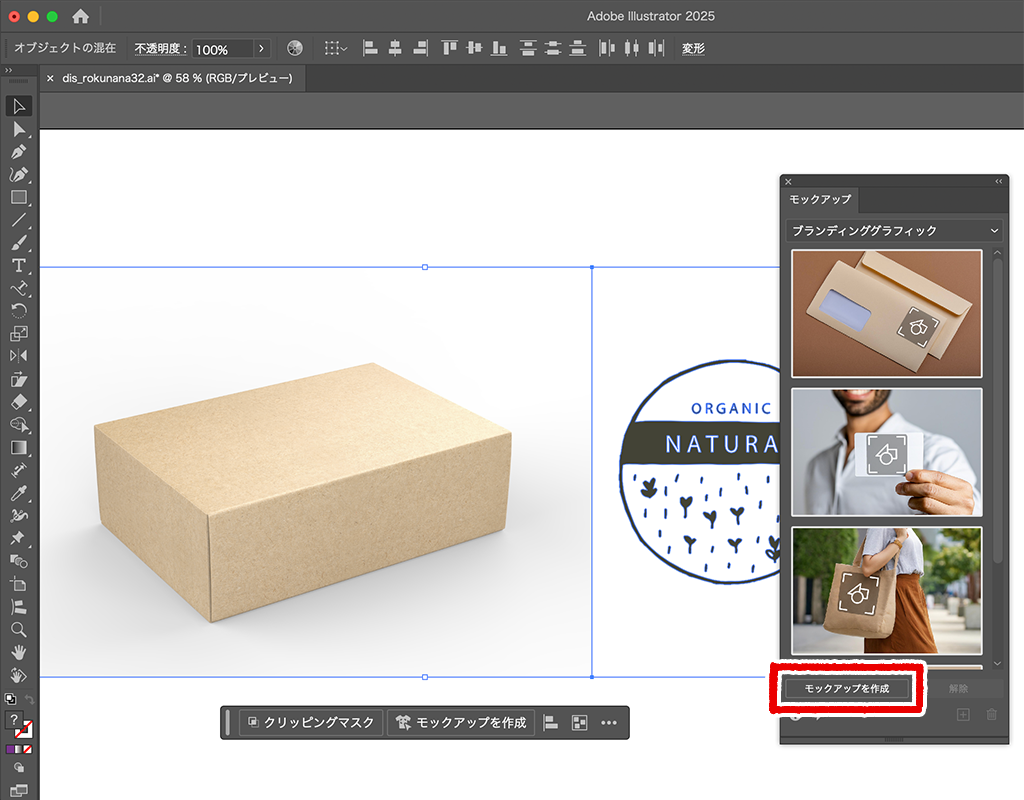
または、ベクターアートとモックアップ画像を選択した状態で、「オブジェクト」メニュー→モックアップ→「モックアップを作成」からでも作成できます。
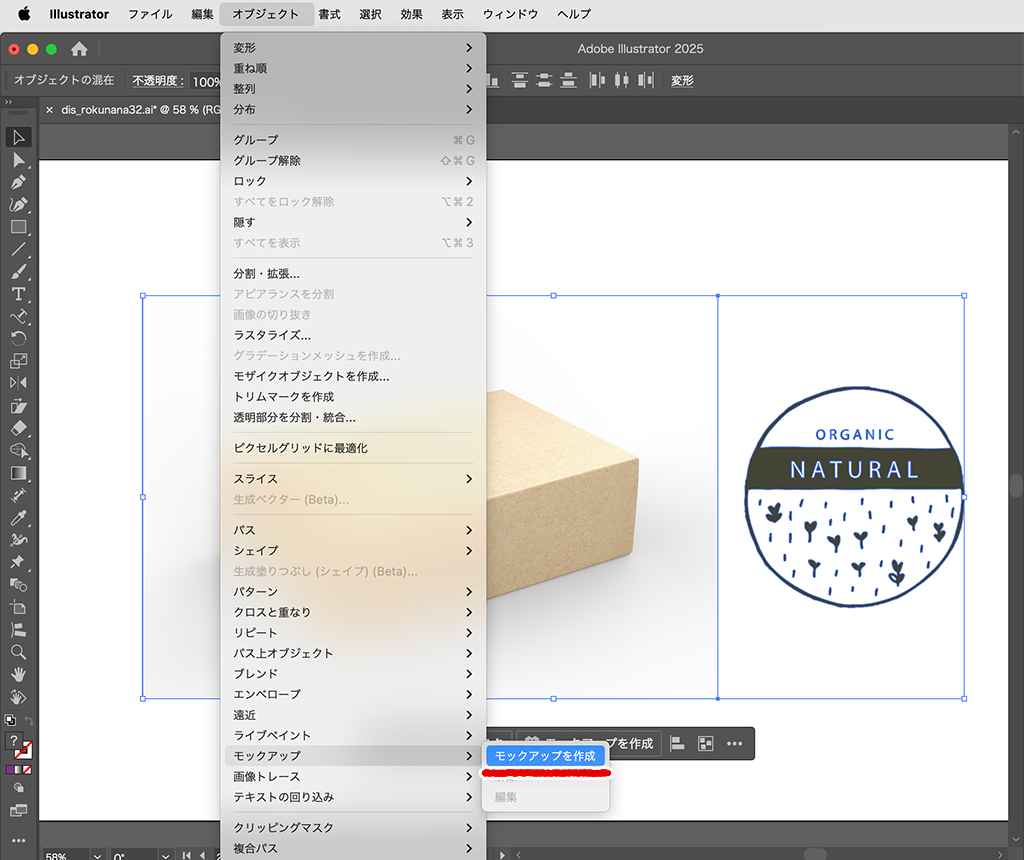
Retypeの日本語対応とテキストの再編集
Retypeとは、ラスター画像やアウトライン化された文字に、どのフォントが使われているかを検索できる機能です。アウトライン化されたテキストであれば、編集をすることも可能です。以前は英文書体のみの対応でしたが、今回のアップデートで日本語にも対応されました。
関連記事:名前のわからないフォントもすぐに検索!便利なAdobe Illustrator「Retype」
フォントの検索
検索したいフォントが含まれた画像を選択し、[書式]メニュー→[Retype (Beta)]→[マッチフォント]をクリックすると、該当のフォントを調べてくれます。
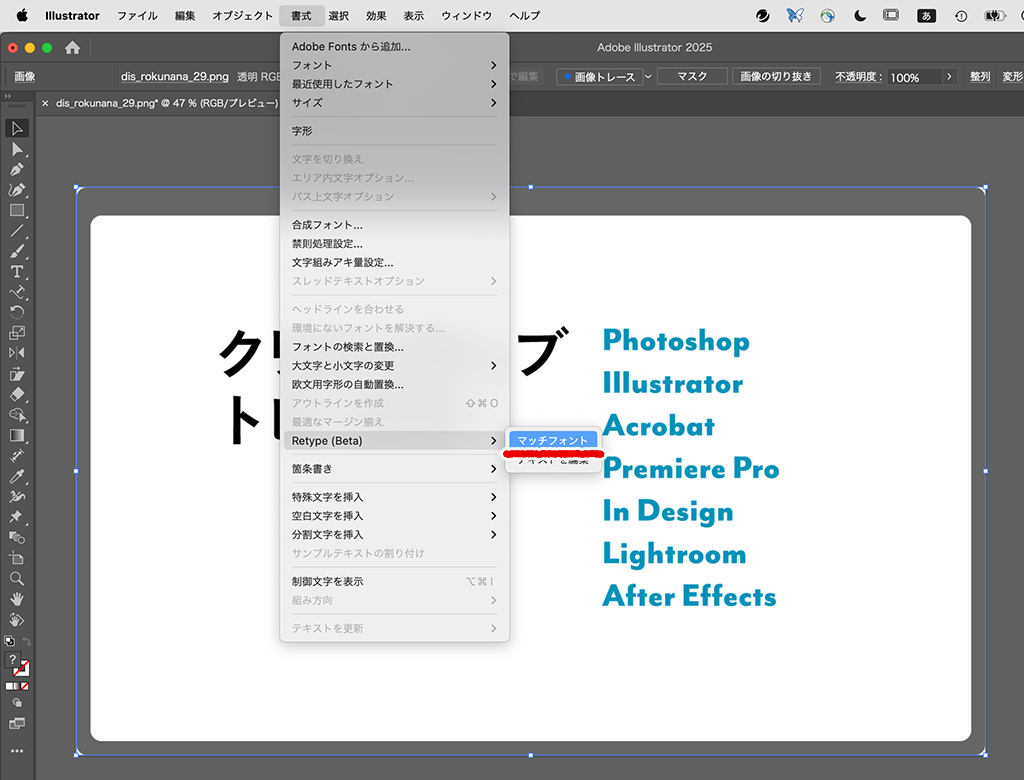
テキストの再編集
編集したいアウトライン化されたテキスト、もしくは画像を選択し、[書式]メニュー→[Retype (Beta)]→[テキストを編集]をクリックします。該当のフォントを選択し「適用」をクリックすると、テキストとしての編集が可能になります。
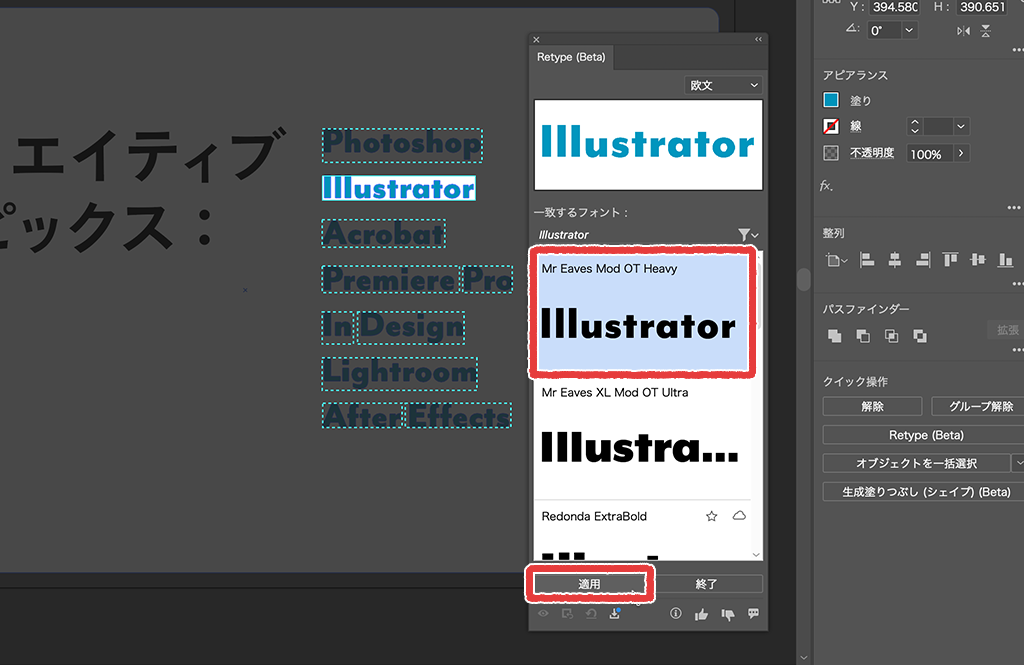
文字組みとテキストエンジンの更新
Illustrator 2025からはテキストエンジンが刷新されており、過去のバージョンとの互換性がなくなってしまっているので注意が必要です。
テキストエンジンの更新に伴い、新ツール「文字組み更新機能」が追加されています。
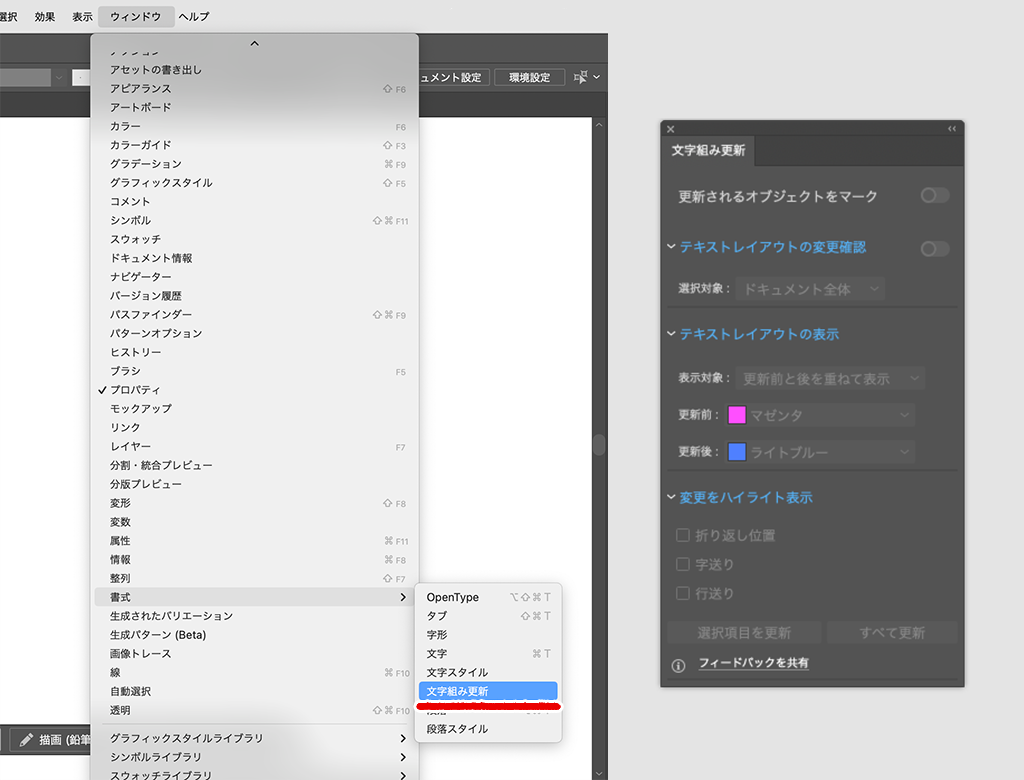
旧バージョンのIllustratorで作成したテキストをIllustrator 2025で開くと、テキストが変更されてしまいます。変更箇所は色分けして表示してくれるので、簡単にチェックすることが可能です。しっかり確認しておきましょう。
グラデーションの一括作成機能
スウォッチ上のカラーグループから、一括でグラデーションが作成できるようになりました。
カラーグループからグラデーション作成する方法
複数の塗りオブジェクトをまとめて選択し、スウォッチパネルの「新規カラーグループ」をクリックしてカラーグループを作成します。
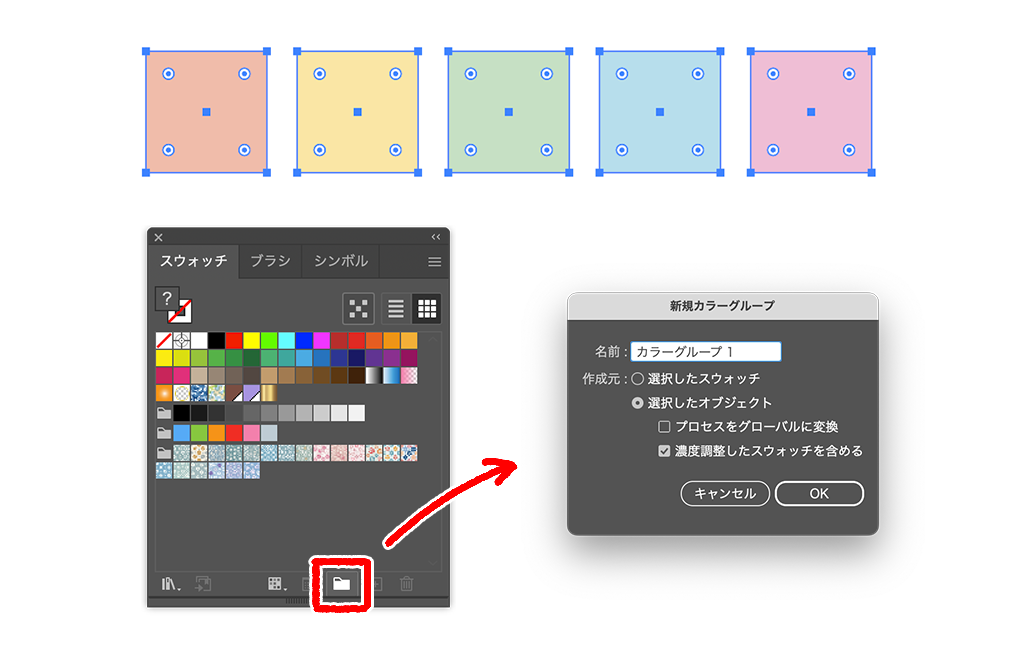
作成したカラーグループを選択し、スウォッチパネルの詳細メニューから「グラデーションを作成」をクリックします。
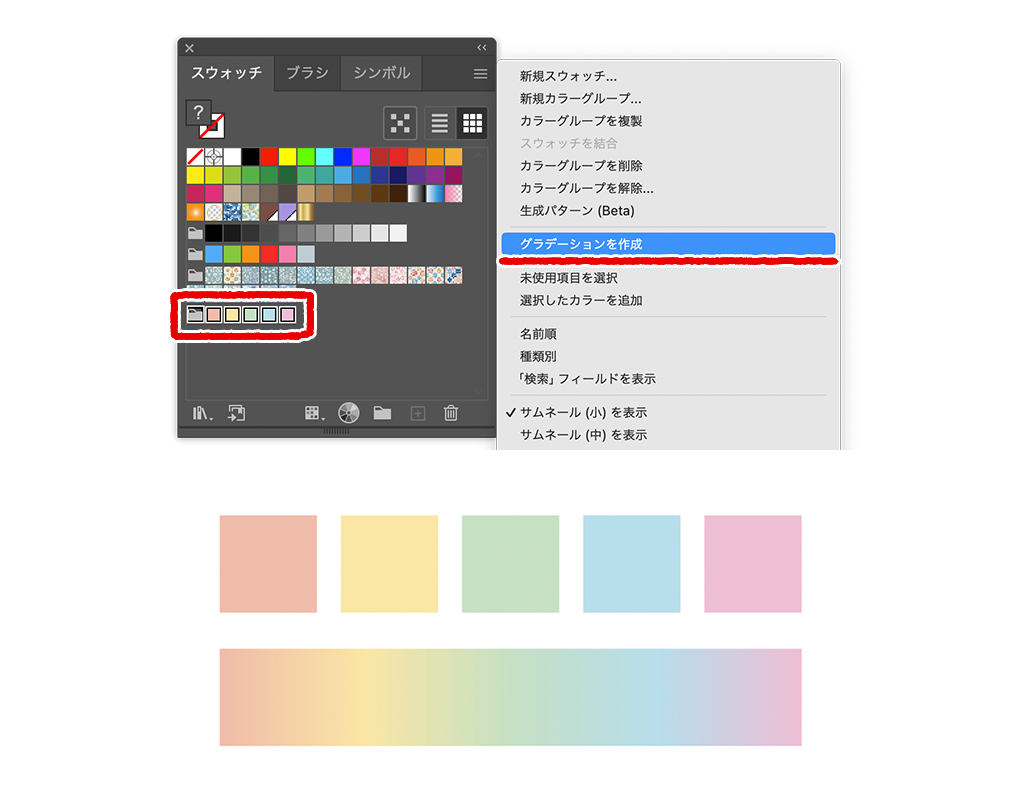
まとめ
今回は、Adobe Illustrator 2025 バージョン29.0のアップデート後編について紹介しました。前編と合わせて非常にたくさんの機能が追加されました。テキストに関しては過去のバージョンとの互換性がなくなってしまったため注意が必要ですが、タイミングを見てアップデートし、これまで以上に便利になったAdobe Illustratorを体感してみてください。







